Windows で MAC アドレスを見つける 7 つの方法

getmac、Get-NetAdapter などのコマンドを使用して、Windows で MAC アドレスを検索する方法。
Microsoft Edgeには、ユーザーが後で開いたタブを保存して、後ですぐに戻れるようにするための優れた小さな機能があります。これは、何かに取り組んでいて、どこかに行く必要があり、後でできるだけ早く作業を再開したい場合に便利です。Microsoft Edgeでタブを脇に置く方法、取っておいたタブにアクセスする方法、タブを開く方法、削除する方法、他のユーザーと共有する方法、またはお気に入りに保存する方法は次のとおりです。
コンテンツ
後で使用できるように、Microsoft Edge でタブを脇に置く方法
まず、後で使用するために取っておきたいタブを開き、興味のある Web ページを読み込みます。他のタブを開いたままにしないでください。取っておきたいタブだけを開いておきます。次に、下で強調表示されている [これらのタブを脇に置く] ボタンをクリックまたはタップします。タブの左側にある最初のボタンです。
Windows 10、Microsoft Edge、脇に置いて、タブ
そうすると、「取っておいたタブ」ボタンがいっぱいになります。以下のスクリーンショットを参照してください。このボタンの比較では、タブを脇に置いていない場合 (上) と、タブを脇に置いている場合 (下) があります。
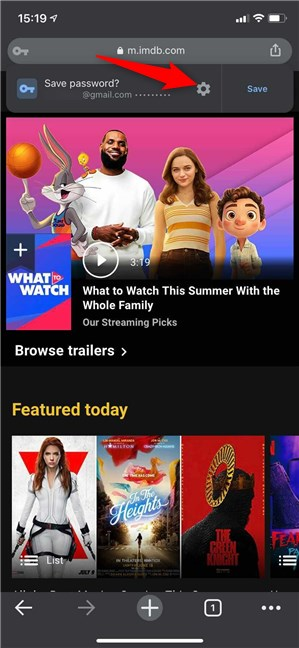
Windows 10、Microsoft Edge、脇に置いて、タブ
さまざまな日や機会に、必要な数のタブを確保できます。これらは、何かを行うことを決定するまで、 Microsoft Edgeによって保存されます。次に、脇に置いたタブで実行できるアクションを見てみましょう。
Microsoft Edge で、取っておいたタブを表示する方法
取っておいたすべてのタブを表示するには、下に強調表示されている [取っておいたタブ] ボタンをクリックまたはタップします。これらすべてのタブのリストが表示され、グループごとに分割され、それらを脇に置いた時間に基づいて表示されます。
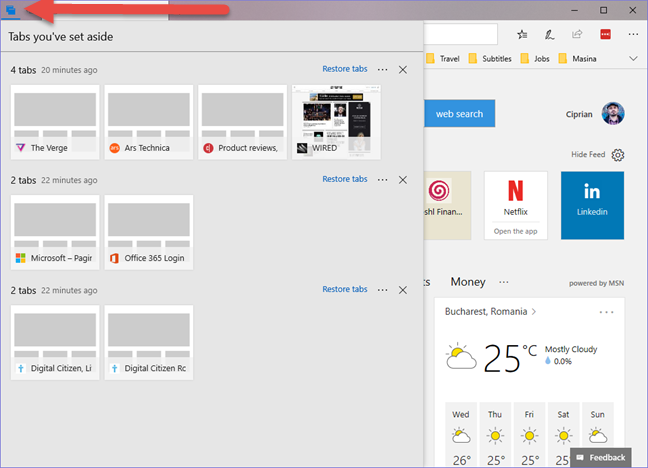
Windows 10、Microsoft Edge、脇に置いて、タブ
グループごとに、保存されたタブの数、名前、小さなプレビュー付きのサムネイル、ロゴ、保存された時期、および実行できるいくつかのアクションが表示されます。
Microsoft Edge で、取っておいたタブを開く方法
まず、以前に共有した方法を使用して、取っておいたタブのリストにアクセスします。タブのグループ全体を使用するために復元する場合は、そのグループの右側にある[タブの復元]リンクをクリックまたはタップします。
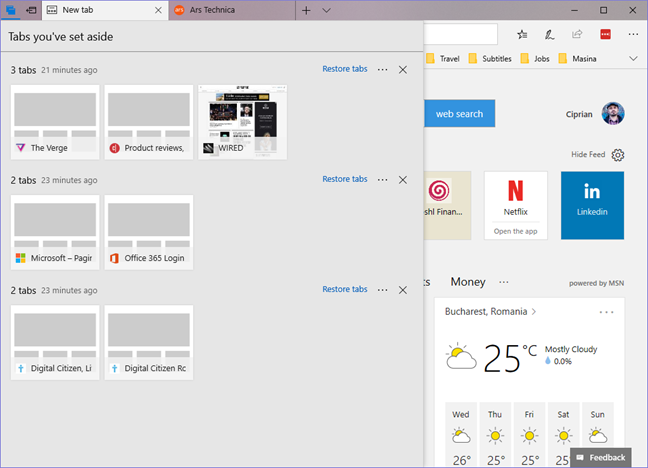
Windows 10、Microsoft Edge、脇に置いて、タブ
グループから 1 つのタブだけを開く場合は、そのサムネイルをクリックします。タブがグループから削除され、Microsoft Edgeの新しいタブで開かれます。グループ内の他のタブは、後で使用するために取っておきます。
Microsoft Edge で、取っておいたタブを削除する方法
取っておいたグループからタブを削除したり、タブのグループ全体を削除したい場合があります。これを行うには、まず、取っておいたタブのリストにアクセスします。1 つのタブだけを削除する場合は、その名前の上にカーソルを移動すると、削除するための X ボタンが表示されます。クリックして。
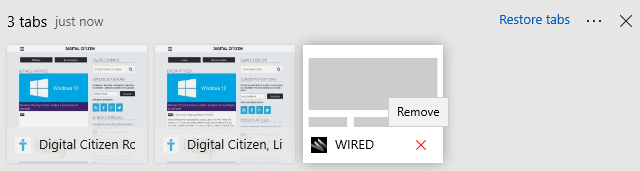
Windows 10、Microsoft Edge、脇に置いて、タブ
タブのグループを削除する場合は、そのグループの右側にある [X] ボタンをクリックまたはタップします。
取っておいたタブを他の人と共有する方法
また、メールアプリや共有をサポートする他のアプリを使用して、取っておいたタブのグループを他のユーザーと共有することもできます。取っておいたタブのリストで、共有したいタブのグループの近くにある[その他] ボタン (3 つのドットのように見えます) をクリックします。これにより、2 つのオプションを含むメニューが開きます。それらの 1 つが「タブの共有」です。それをクリックまたはタップします。
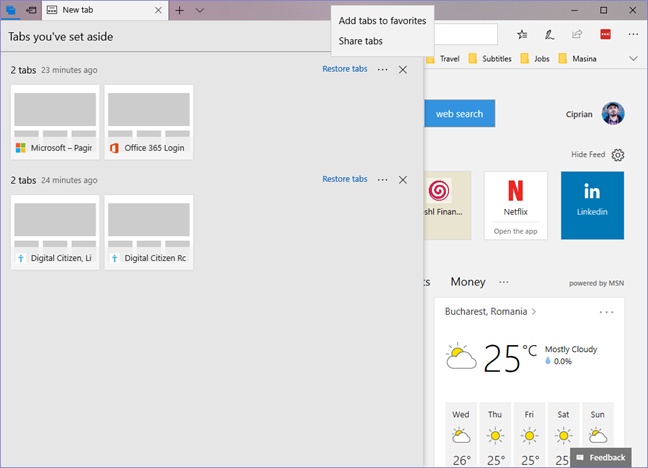
Windows 10、Microsoft Edge、脇に置いて、タブ
表示されているユーザーのリストから共有するユーザーを選択するか、メールアプリを選択します。
Windows 10、Microsoft Edge、脇に置いて、タブ
メールアプリを選択した場合は、これを送信する相手のメール アドレスを入力し、必要な他のテキストを追加して、 [送信]を押します。
Windows 10、Microsoft Edge、脇に置いて、タブ
Microsoft Edge で取っておいたタブの一部をお気に入りに追加する方法
取っておいたタブをお気に入りに保存することもできます。Microsoft Edgeで、取っておいたタブを開き、興味のあるタブのグループの近くにある [その他] ボタン (3 つのドットのように見えます) をクリックまたはタップします。これにより、2 つのオプションを含むメニューが開きます。「タブをお気に入りに追加」を選択します。
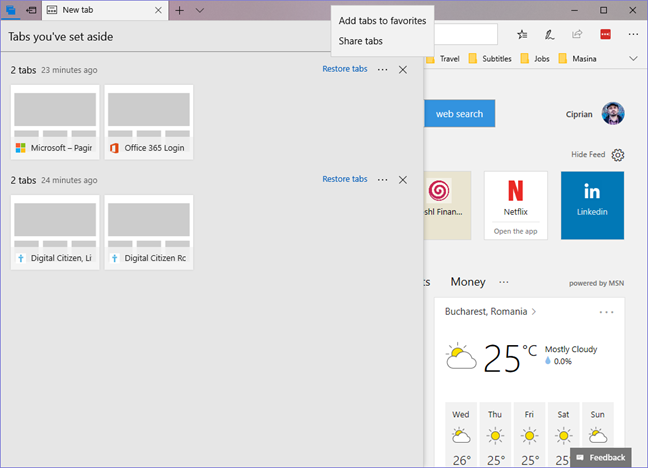
Windows 10、Microsoft Edge、脇に置いて、タブ
ハブが開き、お気に入りが一覧表示されます。よく見ると、今日の日付のお気に入りの新しいフォルダーが表示されます。
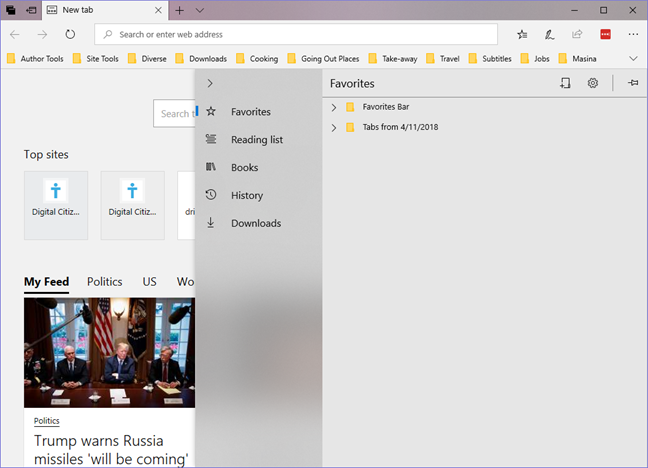
Windows 10、Microsoft Edge、脇に置いて、タブ
それを開くと、お気に入りに保存したかったグループにあったタブが表示されます。新しくお気に入りになったページを、目的のフォルダーにドラッグ アンド ドロップします。
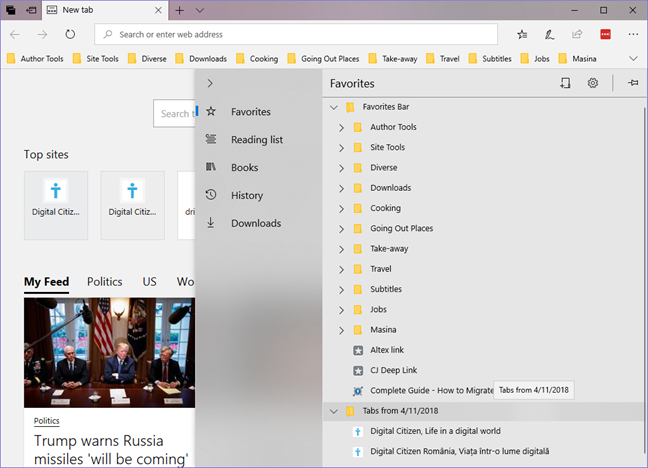
Windows 10、Microsoft Edge、脇に置いて、タブ
この機能は便利ですか?
これで、 Microsoft Edgeで後で使用するために、設定タブについて知っておくべきことがすべてわかりました。この機能を試してみて、それがどのように機能するかを学んでください。次に、遠慮なくコメントを残して、あなたの経験を共有してください。あなたがこの機能を気に入ってくれて、便利だと思うかどうか知りたいです。
getmac、Get-NetAdapter などのコマンドを使用して、Windows で MAC アドレスを検索する方法。
資格情報マネージャーとは何ですか? Windows がパスワードをどのように保存しますか? それを使用して保存されたパスワードを表示、編集、または削除する方法は?
Windows サンドボックスを構成する方法、フォルダーを共有する方法、アプリとスクリプトを実行する方法、ネットワークを有効または無効にする方法。
Windows サービスの依存関係を確認し、スタートアップの種類を変更する方法を解説します。
PC と Web ブラウザーまたはスマートフォンの Tether モバイル アプリを使用して、TP-Link Wi-Fi 6 ルーターのファームウェアをアップグレードする方法。
iPhone に PUK コードを入力して、新しい SIM PIN コードを作成し、それを使用して iPhone のロックを解除する方法。
Android データセーバーとは Android でデータセーバーを有効にする方法。アプリをホワイトリストに登録して無制限のデータを使用する方法。データセーバーをオフにする方法。
さまざまな無料アプリを使用して、任意のファイル拡張子と任意のサイズのランダム ファイルを Windows で作成する方法。
Windows でゲームをプレイする際に、Radeon Software オーバーレイ (ALT+R) を無効にする方法を解説します。
キーボード、Windows 10 のクイック アクション、設定アプリなどを使用して、Windows 10 で輝度を上げたり下げたりする方法。
Google Chrome、Mozilla Firefox、Opera、および Microsoft Edge でモバイル ブラウザー エミュレーターを有効にして使用する方法。モバイルブラウザエミュレータ
Windows 11 で ftp をネットワーク ドライブとしてマップする方法。ファイルエクスプローラーからアクセス可能なネットワーク共有とネットワークの場所をマップする方法について詳しく解説します。
Audacity を使用してオーディオ ファイルをリバースし、曲を逆方向に再生し、バックマスクされたメッセージを発見する方法をご覧ください。
ルーターの初期設定時または初期設定後に、Tether モバイル アプリから TP-Link ID を追加または作成する方法。
Windows 10 で DHCP リース時間を確認および変更する方法について詳しく解説します。DHCPリース時間を理解し、設定を最適化しましょう。
Samsung の携帯電話で Galaxy AI を使用する必要がなくなった場合は、非常に簡単な操作でオフにすることができます。 Samsung の携帯電話で Galaxy AI をオフにする手順は次のとおりです。
InstagramでAIキャラクターを使用する必要がなくなったら、すぐに削除することもできます。 Instagram で AI キャラクターを削除するためのガイドをご紹介します。
Excel のデルタ記号 (Excel では三角形記号とも呼ばれます) は、統計データ テーブルで頻繁に使用され、増加または減少する数値、あるいはユーザーの希望に応じた任意のデータを表現します。
すべてのシートが表示された状態で Google スプレッドシート ファイルを共有するだけでなく、ユーザーは Google スプレッドシートのデータ領域を共有するか、Google スプレッドシート上のシートを共有するかを選択できます。
ユーザーは、モバイル版とコンピューター版の両方で、ChatGPT メモリをいつでもオフにするようにカスタマイズすることもできます。 ChatGPT ストレージを無効にする手順は次のとおりです。
デフォルトでは、Windows Update は自動的に更新プログラムをチェックし、前回の更新がいつ行われたかを確認することもできます。 Windows が最後に更新された日時を確認する手順は次のとおりです。
基本的に、iPhone で eSIM を削除する操作も簡単です。 iPhone で eSIM を削除する手順は次のとおりです。
iPhone で Live Photos をビデオとして保存するだけでなく、ユーザーは iPhone で Live Photos を Boomerang に簡単に変換できます。
多くのアプリでは FaceTime を使用すると SharePlay が自動的に有効になるため、誤って間違ったボタンを押してしまい、ビデオ通話が台無しになる可能性があります。
Click to Do を有効にすると、この機能が動作し、クリックしたテキストまたは画像を理解して、判断を下し、関連するコンテキスト アクションを提供します。
キーボードのバックライトをオンにするとキーボードが光ります。暗い場所で操作する場合や、ゲームコーナーをよりクールに見せる場合に便利です。ノートパソコンのキーボードのライトをオンにするには、以下の 4 つの方法から選択できます。
Windows を起動できない場合でも、Windows 10 でセーフ モードに入る方法は多数あります。コンピューターの起動時に Windows 10 をセーフ モードに入れる方法については、WebTech360 の以下の記事を参照してください。
Grok AI は AI 写真ジェネレーターを拡張し、有名なアニメ映画を使ったスタジオジブリ風の写真を作成するなど、個人の写真を新しいスタイルに変換できるようになりました。
Google One AI Premium では、ユーザーが登録して Gemini Advanced アシスタントなどの多くのアップグレード機能を体験できる 1 か月間の無料トライアルを提供しています。
iOS 18.4 以降、Apple はユーザーが Safari で最近の検索を表示するかどうかを決めることができるようになりました。




























